
PlayStation 5とゲーミングモニタを組み合わせてHDR表示を有効化した時に『色が薄くなる(白っぽい)』、『黄色く濁る』と報告する人は後を絶ちません。
HDR表示でなぜ『色が薄くなる(白っぽい)』や『黄色く濁る』と感じてしまうのか、PlayStation 5やXbox Series X|Sといったコンソールゲーム機に限らずPCゲーミングでもHDR表示を使うならPC向けゲーミングモニタではなく、液晶テレビや有機ELテレビをゲーミングモニタとして使うのがオススメな理由を解説します。
なお”PS5のHDR”がタイトルですが、PCでもXbox Series X|Sでも出力機器に依らず、PC向けモニタでHDR表示を行ったらだいたい同じです。
モニタが高性能になったのでSDRでは彩度ブーストが当たり前に
PlayStation 5とPC向けゲーミングモニタを組み合わせた時に、HDR表示においてSDR表示よりも色が薄くなる(白っぽい)という報告が多いですが、それは正常な表示です。それを順番に説明していきます。
ディスプレイや映像には色域(どれくらい鮮やかな色を出せるか)の規格がいくつかあります。PS5とPCのゲーミングシーンを考えるなら簡略化して下の2つに分類すればOKです。
- SDR → sRGB (テレビの場合はRec 709だがほぼ同じ)
- HDR → DCI-P3 もしくは Rec 2020
昔のPCモニタは発色性能が大して良くなく、発色性能の限界そのものがsRGBと同等か、それ以下でした。
しかし液晶技術の発展で次第に発色性能が向上し、モニタが表現可能な色域が拡大していきます。現在では5万円程度の比較的安価なPCモニタでもDCI-P3を90%以上カバー(sRGB面積比で120~130%)するような製品が増えています。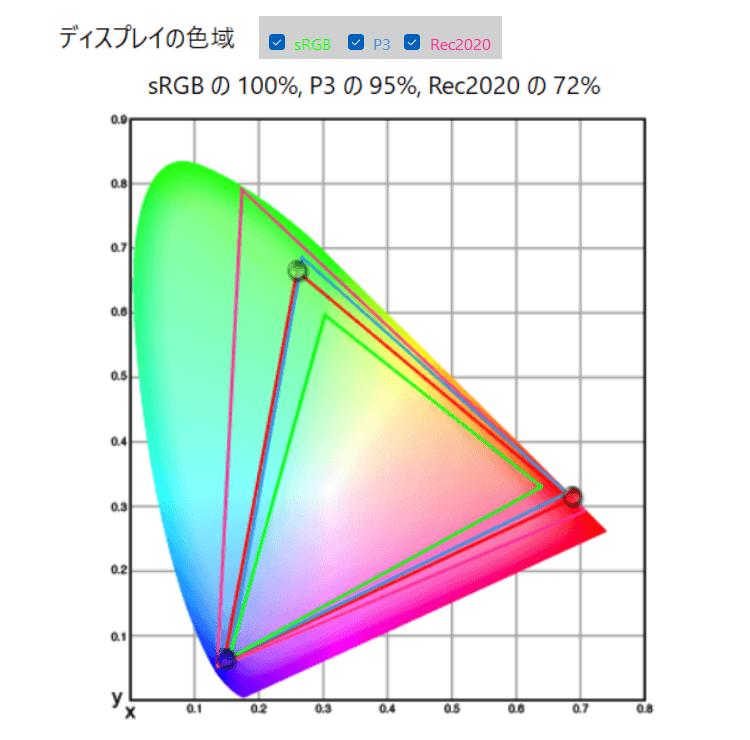
一方、PC上のSDRコンテンツは当時から変わらずsRGBの色域で作成されており(というかWindowsのSDR表示が)、PCはsRGBの色域で表示するものと想定してディスプレイへ映像を送ります。
するとどうなるかというとPC側は”sRGB”の色域で最大彩度の緑色を表示しろ、と言っている(つもり)のに、モニタ側は”DCI-P3の色域に近い、モニタが表現できる限界”で最大彩度の緑色を表示します。
映像データとしては8bitのRGB値で「0, 255, 0」で同じですが、PCが想定するsRGBの緑色とは全く違う、より彩度の強い緑色が表示されてしまいます。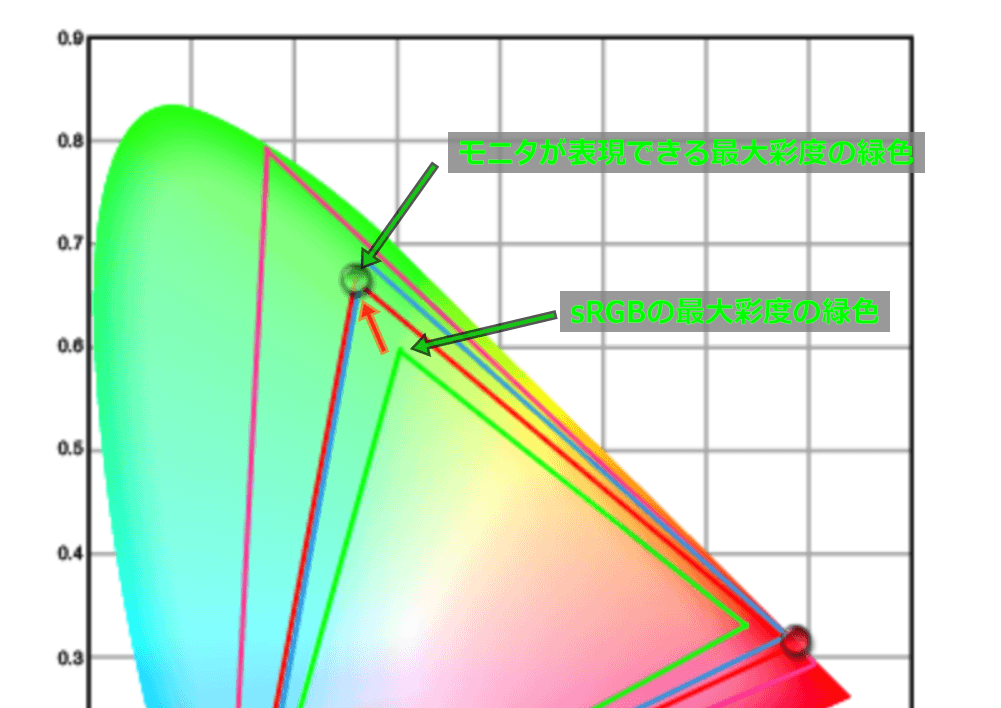
現在のPC環境(おそらくスマートフォンやテレビでも)では、sRGBのSDRコンテンツがディスプレイの色域に勝手に拡張される、”彩度ブースト”というような表示が当たり前になっています。
テレビもSDRコンテンツ(PS5などコンソールゲーム機の映像を含む)ならRec 709の色域に合わせるのが正確ですが、実際にはディスプレイパネル性能に合わせて彩度を盛っています。店頭で見る分にも彩度が強調されているほうが綺麗に感じますし。
良い悪いではなく、知らず知らずのうちに彩度が強調されている、という事実を理解してください。
比較として正確ではないのですが、同じSDRコンテンツをDCI-P3 95%カバーのモニタで色域そのままに表示した場合と、sRGB相当に制限した場合の2種類について、それ以外同じ条件で写真を撮影するとこれくらい差が出ます。
こういう齟齬を埋めるためPCモニタの一部にはPC向けコンテンツ制作者向けにsRGBエミュレートという、モニタの色域そのものをsRGB相当に制限する機能がありますが、一般ユーザーには通常は使用されません。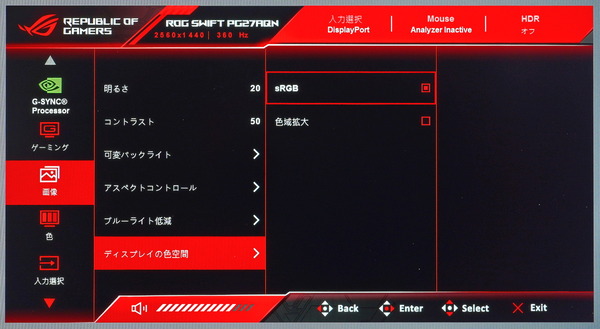
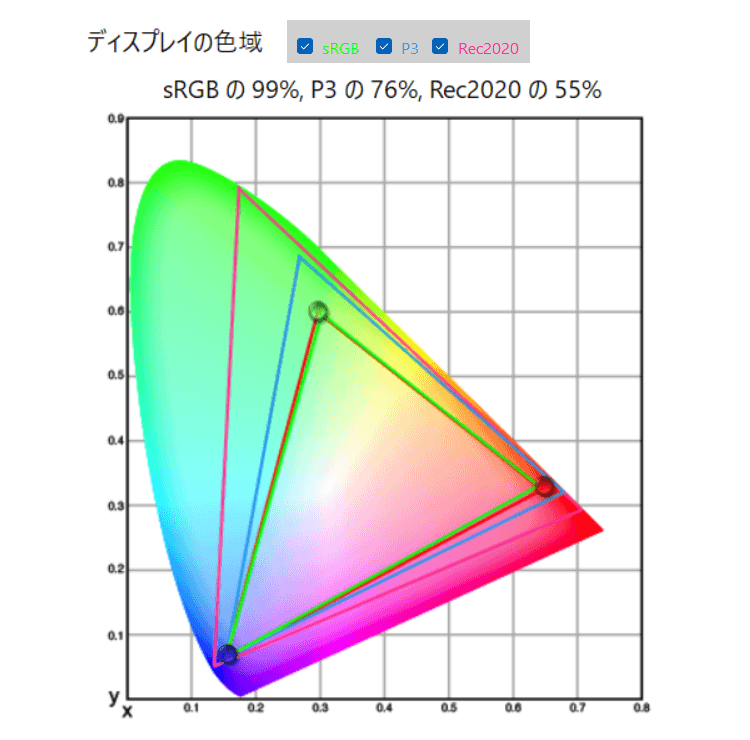
この辺りを理解していない人が、古いモニタ(もしくはsRGB表示がデフォルト)と最新モニタでデュアルモニタにすると発色が一致しなくて違和感があるとか、もしくはデフォルトでsRGBエミュレートが有効な広色域モニタに対して発色が悪いといったネガティブな評価を下します。
PS5のHDRで色が薄くなる(白っぽい)のは正常
ここからが本題、HDRのお話です。
SDRではsRGB(≒Rec 709)の色域を想定してコンテンツが作成されていますが、HDRではより広いDCI-P3やRec 2020を想定してコンテンツが作成されます。
現在のPCモニタ、特にHDR対応を謳う製品の色域性能はsRGBを大きく上回り、面積比120~130%をカバーしていますが、DCI-P3に対しては一般に90%程度、量子ドット技術を採用するハイエンド製品でやっとフルにカバーできるくらいで、Rec 2020ともなると80%後半もカバーできていればスゴイ、くらいな状況です。
つまりDCI-P3やRec 2020のコンテンツを表示する時にsRGBの時のような”彩度ブースト”は起こり得ません。
PS5など出力機器がHDR表示を行い、PC向けゲーミングモニタやテレビの表示機器もHDR表示モードになった時、両者の想定する色域はDCI-P3もしくはRec 2020で一致します。
sRGBの色域はDCI-P3やRec 2020の内側に内包されているので、sRGBを想定して作成されたコンテンツはHDR表示において”彩度ブーストされず正しく”、sRGBの色域で表示されます。またHDRコンテンツの中でも、sRGB相当な彩度の箇所はsRGBの彩度で正しく表示されます。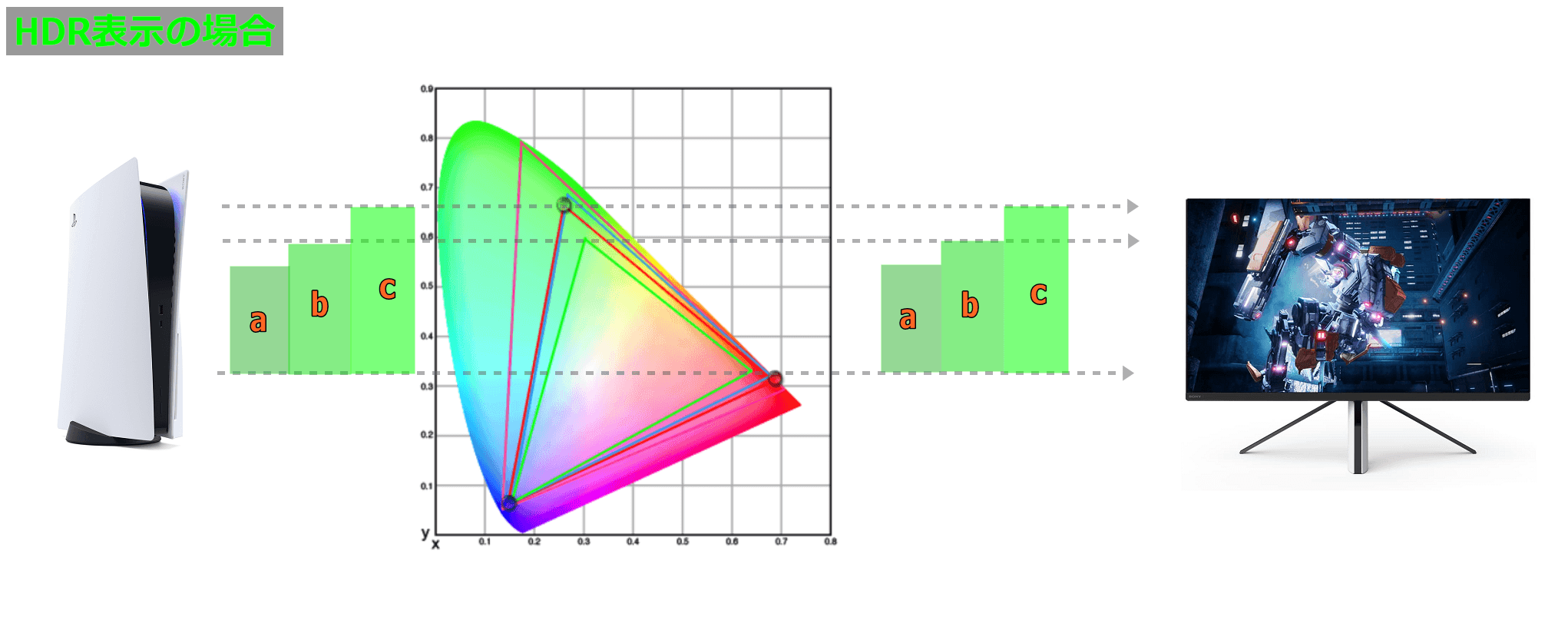
『HDRにすると色が薄くなる(白っぽい)』のではなく、『彩度ブーストで本来よりも濃いSDRコンテンツの色調に見る側が慣れてしまっていた』というのが正確な表現です。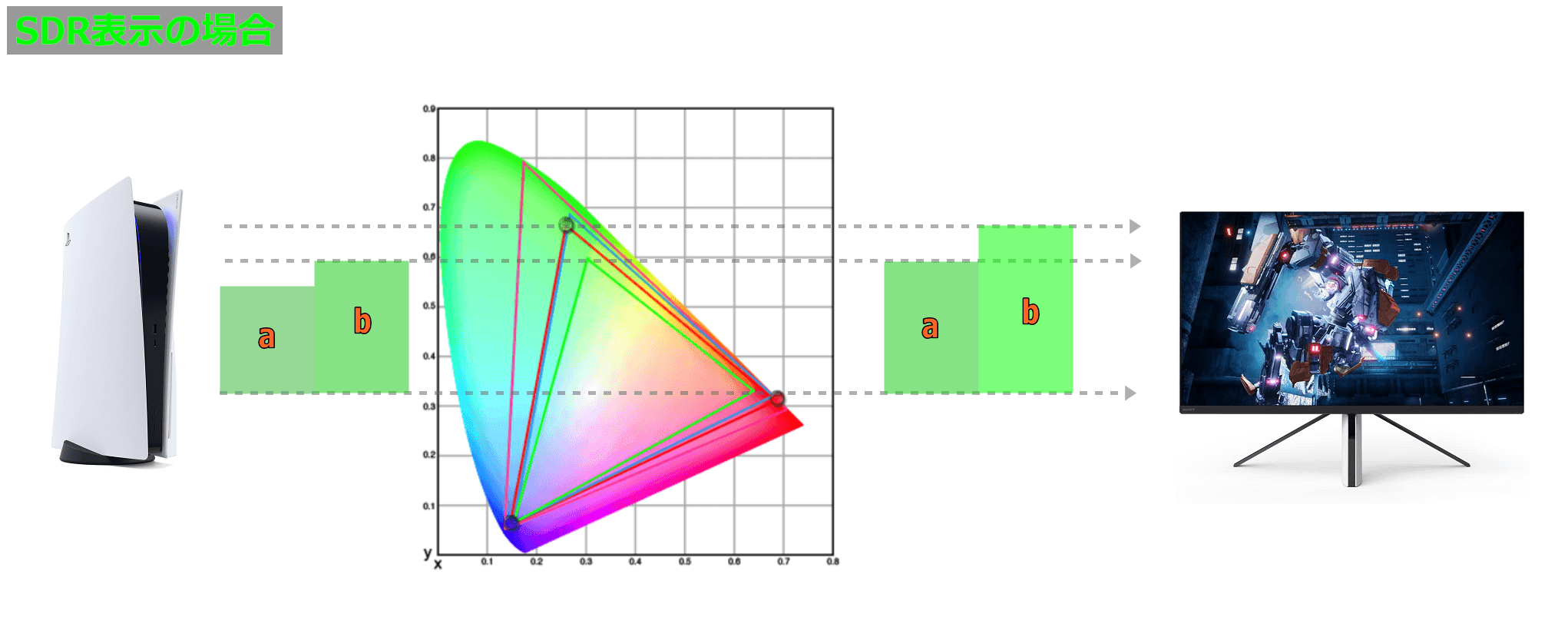
注:直感的に分かり易いと思って上の2つの模式図を作りましたが、色域図の見方としては全く正確ではないのでご注意を。
一応補足すると全てのHDR対応モニタが正常に動作しているとも言い切れません。
sRGBコンテンツを表示する時に色域がモニタ側色域性能(≒DCI-P3)に拡張されて彩度が強調されたのとは逆に、DCI-P3やRec 2020の色域をフルにカバーできないモニタで階調を維持するために中間彩度が下がる、圧縮するような変な調整をしているメーカーが絶対にないとも言い切れないので。そういう場合はsRGBコンテンツも”異常に”色が薄くなります。
通常は下のような彩度マップの通り、例えば緑色は、中間彩度は綺麗に追従しつつ、表現できない外側はモニタ彩度性能の範囲内で階調を表現(三角の外周に沿って曲がる部分)するはずです。ただ、この辺りは実機をカラーメーターで測定してみないと何とも言えません。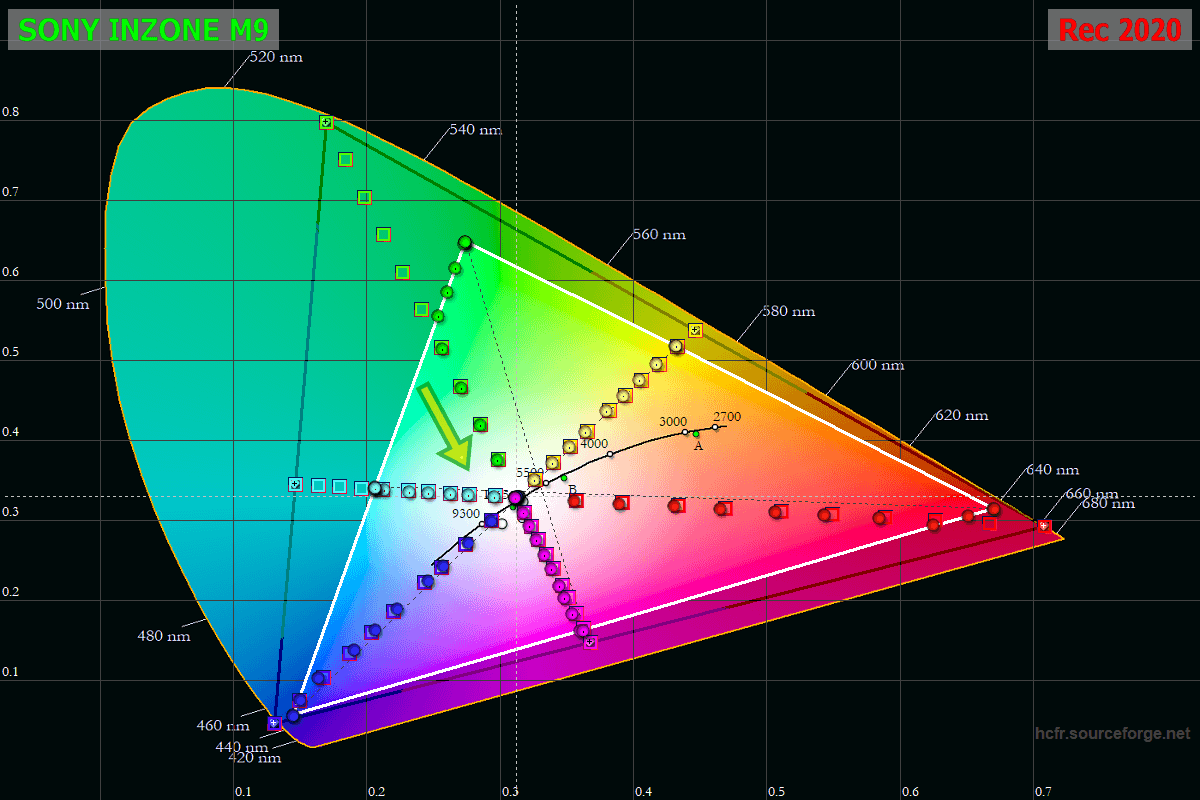
PS5のHDRで色が黄色っぽくなるのは正常
もう1つ、HDR関連でよく報告があるのは『HDRを有効にすると色が黄色っぽくなる』というもの。結論を言うと色温度が原因です。
HDRで色が薄くなる(白っぽい)のがsRGBの”彩度ブースト”の反作用だったのと同じく、HDRコンテンツが黄色くなるというのも、実は色温度の好みの問題に過ぎず、表示そのものは正しく行われているというのがだいたいの事実です。(モニタ製品の調整が微妙で色温度が過度に暖色に寄っているケースもありますが)
色温度(ホワイトバランス)について簡単にまとめると、寒色とよばれる青みがかった白色が8000~9000Kくらい、暖色と呼ばれる黄色・オレンジ色かかった白色は5000~6500Kくらいです。7000K前後は中間とかナチュラル・スタンダードと呼ばれることがあります。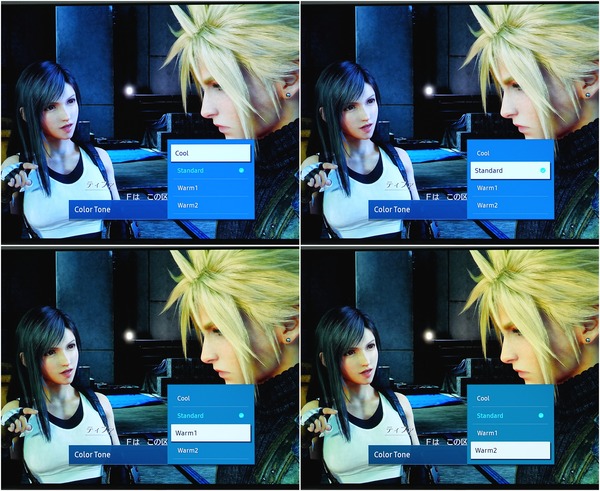
欧米では6500Kくらいの暖色寄りな白色が好まれるのですが、日本人は少し青みがかった透明感のある白色を好む傾向で、色温度はだいたい7500~8000Kくらいになります。一昔前にスマートフォンで”尿液晶”とか呼ばれる製品があったのもこういう欧米と日本で好まれる色温度の違いが原因でした。
HDRコンテンツはD65(6500K)の色温度を白色基準として作成されています。なのでHDRコンテンツを正常に表示しようとする表示機器はHDRモードにおいて色温度が6500Kになります。
PCモニタ(テレビも)はSDR表示では色温度を表示機器の設定メニューから調整できるので、だいたいの日本人は自分が綺麗だと感じる7500~8000Kくらいの色温度に調整したり、そういう色温度で表示される画質モードを選択します。
また国内メーカーのテレビやPCモニタだとそういう傾向を理解して、ホワイトバランスを予め日本人の好みに合わせて調整していることもあると思います。
しかし、HDR表示モードになると半ば強制的に色温度がHDRコンテンツ標準の6500Kに変更されてしまうので、発色が”黄色く濁る”ように感じてしまうのです。
色温度はしばらく使っているうちに慣れてくる(目が順応する)ものなのですが、SDR表示とHDR表示を行き来するような使い方をしていたり、PCモニタと別にスマートフォンの色温度が寒色寄りだったりすると、その都度違和感を覚えることになります。
PC向けゲーミングモニタはHDRで色設定を変更できない
PS5のHDR表示においてよく報告される2つの問題が実は下記に過ぎないことをここまで説明してきました。
- 色が薄くなる → これまでSDR表示が彩度ブーストされていただけ
- 黄色く濁る → HDR標準の6500Kと日本人の好み(7500K程度)が異なるだけ
市場にある全てのモニタがHDRコンテンツの標準を守って、フィルムメーカーモード的に動作しているとは断定できませんが、どちらにせよ、HDR表示で『色が薄くなる(白っぽい)』、『黄色く濁る』のは出力機器や表示機器の動作としては正常で、見る側の問題(や好み)です。
見る側の問題とは言いましたが(”問題”というとネガティブに聞こえるものの)、色温度や彩度は「好み」の話なので、別に彩度の強調や寒色寄りな色温度設定が悪いわけではありません。筆者もHDRでゲームをプレイする用のモニタはやや寒色寄り、彩度も盛っています。
『HDRで色が薄い、黄色く濁る』という話を面倒にしている原因を突き詰めると、実はゲーミングモニタのHDR表示機能にあります。
近年のテレビは40~50インチ以上と非常に大型化し基本的にはリビング専用な存在になっている一方、私室にはPC向けゲーミングモニタを置いてゲーミングPCだけでなくPS5などコンソールゲーム機でゲームをプレイする人も増えています。
テレビとゲーミングモニタには特長というか違いはいくつかありますが、HDR表示に関連する最大の違いは『ゲーミングモニタはHDR表示を有効にすると色設定を変更できない』ことです。
SDR表示なら色温度、彩度、輝度、コントラストなど多様な設定項目が用意されているゲーミングモニタですが、映像モードがHDR表示に変わった途端に、ほぼ全てのOSD設定が自動制御になりユーザーは調整できなくなります。
下はSONY INZONE M9の例ですが、SDRで変更できた多くの設定はHDRではグレーアウトし、ローカルディミングしか調整できなくなります。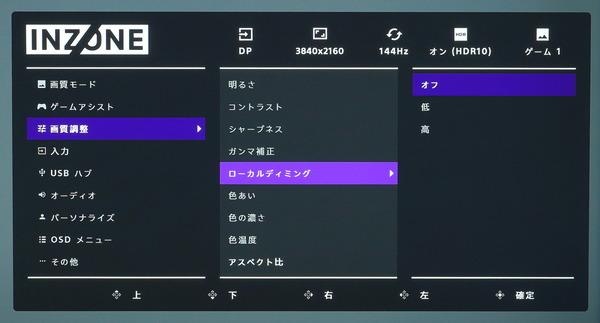
「ASUS ROG Swift OLED PG42UQ」や「ASUS ROG Swift OLED PG27AQDM」のように輝度(EOTF)の微調整や色温度の切り替えに対応しているゲーミングモニタも、片手か両手の指で数える程度には探せばありますが、テレビで行える調整に比べればゲーミングモニタのHDR表示における調整は微々たるものです。
一応補足すると国内では正規には流通していないものの、SamsungのハイエンドゲーミングモニタはHDR表示においてSDRとほぼ同等に色設定が出来ます。ただこういう製品はPC向けモニタにはほぼ存在しないのが実状です。
HDRならテレビをゲーミングモニタとして使うのがオススメ
PC向けゲーミングモニタは10万円以下の安価かつ、27~32インチのコンパクトサイズなので私室で使用する個人用モニタとして導入しやすい製品ですが、上で説明した通りPlayStation 5やPCでHDR対応ゲームをプレイするには制限が多い製品でもあります。
HDR画質モードの自動制御が自分に合うならPC向けゲーミングモニタでも問題ありませんが、彩度の強調、輝度(EOTF)の微調整、色温度の変更といった各自の好みに合わせた調整ができないというのはやはり無視するのが難しい弱点です。
その点で優れているのがテレビです。液晶・有機ELのどちらでもかまいませんが、近年のテレビなら輝度・彩度・色温度など好みや見やすさに直結する画質設定をHDR表示でも調整できます。
逆にテレビメーカーがマーケティングのために好き勝手に色調を調整した結果生まれたのがフィルムメーカーモードだったりするのですが。
27~32インチもしくはそれ以下のサイズとなるとPC向けゲーミングモニタしか選択肢がないのですが、HDRコンテンツを自分の好みに合わせて楽しみたいのであれば液晶テレビか有機ELテレビを購入するのがオススメです。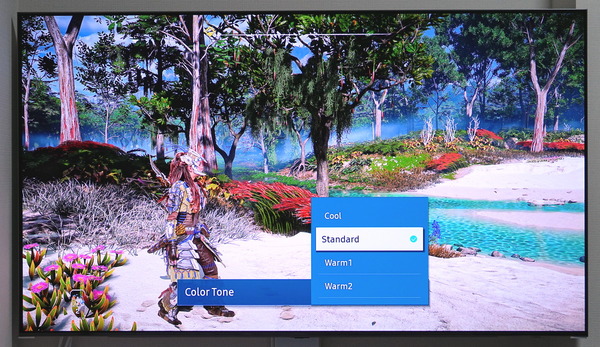
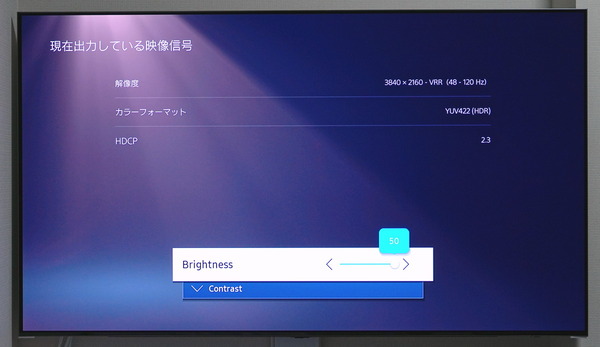
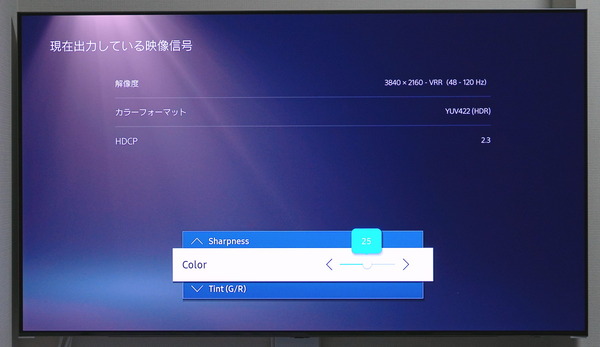
テレビのパネルタイプを液晶と有機ELのどちらにするかについては、全画面フルホワイトが200ニット程度など有機ELには弱点があるので、輝度性能を重視するなら液晶一択など派閥争いもあるのですが、個人的には有機ELが好きなのでオススメは有機ELです。
50インチ以上を置けるなら液晶でも問題ないのですが、フルアレイ型ローカルディミングでないと液晶のHDRは途端に微妙になりますし、40インチ台のテレビでHDRとなると有機ELしか選択肢がないような。
まあこれも好みの問題なので実機を見て選ぶなりしてください。
テレビではなくPC向けゲーミングモニタですが、有機ELと液晶の違いも紹介しているので参考にしてみてください。
以上、『PS5のHDRは色が薄く、黄色く感じる理由。HDR用モニタにはテレビがオススメ』でした。
記事が参考になったと思ったら、ツイートの共有(リツイートやいいね)をお願いします。
PlayStation 5のHDR表示でなぜ『色が薄くなる』や『黄色く濁る』と感じてしまうのか解説。
PS5やXboxなどCSゲーム機に限らずPCでもHDR表示でゲームをプレイするならPC向けゲーミングモニタではなく、液晶テレビや有機ELテレビをゲーミングモニタとして使うのがオススメ。https://t.co/pcT1Cls6BK— 自作とゲームと趣味の日々 (@jisakuhibi) October 29, 2023
関連記事
・新型PS5「CFI-2000」を初期型CFI-1000と徹底比較。買い替えはアリ?
・PS5増設にオススメなM.2 SSDを解説。ヒートシンク搭載モデルも!
・カスタマイズ可能なPS5コン「DualSense Edge」をレビュー
・PS5にオススメなゲーミングモニタを解説。HDMI2.1搭載や120FPS対応も!
・「SONY INZONE M9」をレビュー。96分割FALDに15万円の価値はあるか
・PlayStation VR2のレビューや関連記事の一覧へ
・「AVerMedia Live Gamer ULTRA 2.1」をレビュー















コメント